员工信息
说明:
【员工信息】用以管理和维护员工登陆信息。该模块可进行员工信息的新增、修改、停用、删除、查询等操作。
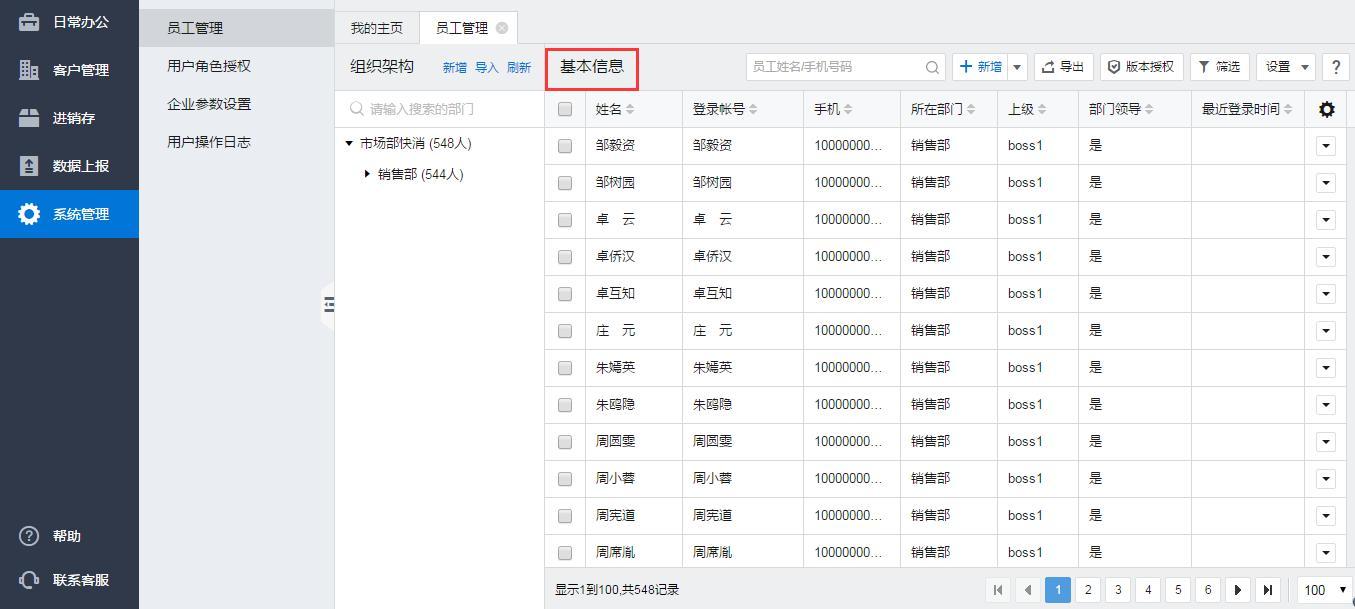
1、员工信息【新增】
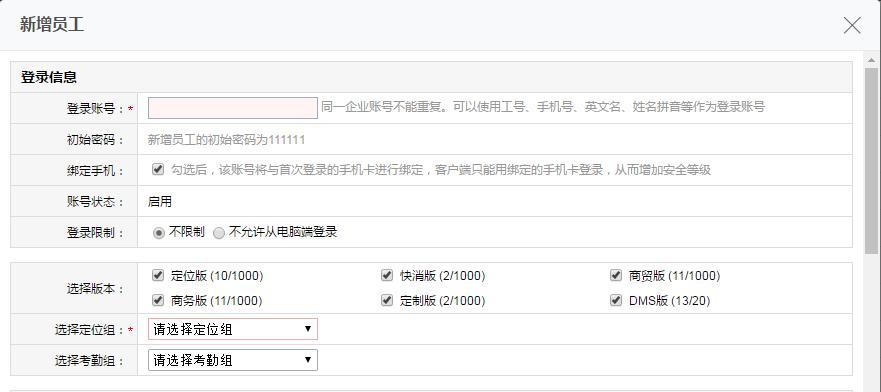
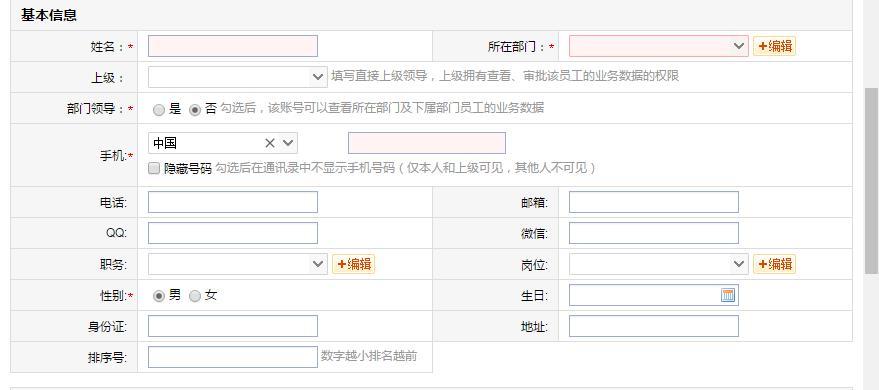
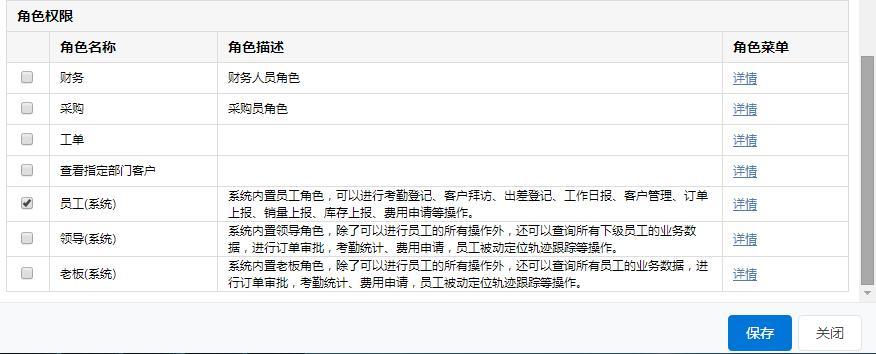
说明:
1)登录账号:登录账号不能重复,可以使用工号、手机号、英文名、姓名拼音等作为登录账号;
注意:第一次登录使用企业账号方式登录,即第一行填企业账号(注册时的企业编码)、第二行填个人登录账号、第三行填初始密码6个1。
2)初始密码:初始密码为111111,第一次登录的时候会强制修改密码;
3)绑定手机:勾选后,该账号将与首次登录的手机和手机卡绑定,软件只能用绑定的手机登录,从而增加账号安全等级;
4)选择版本:企业购买的收费版本会显示在这里,只有勾选后才可使用对应版本的功能;
5)选择定位组:购买定位版才会有该选项,定位组的作用是给不同的人员勾选不同的定位组;
6)选择考勤组:给不同的人员勾选不同的考勤组;
7)姓名:必填,同一企业不可重复;
8)所在部门:选择员工所在的部门,点击‘编辑’进去对部门信息进行新增、修改、删除等操作;
9)上级:设置员工直接上级,上级拥有查看、审批该员工的业务数据的权限;
10)部门领导:选择‘是’,该账号可以查看所在部门及下属部门员工的业务数据;
11)手机:员工的手机号码;勾选‘隐藏号码’,则在通讯录中不显示该手机号码(仅本人和上级可见,其他人不可见);
12)角色权限:每个账号必须勾选一个角色。
2、导入
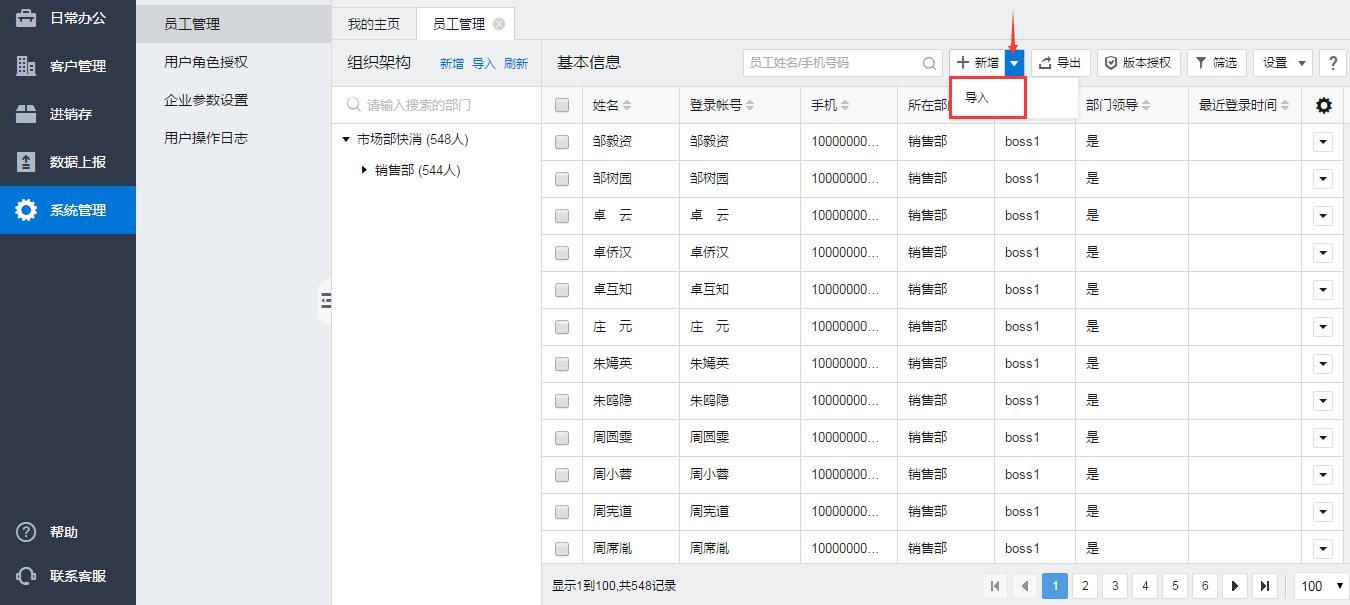
导入:按照外勤365提供的员工信息模板,编辑好相应的信息,一次性导入所有的员工信息。
注意事项:
(1)编辑员工导入模板前,首先完成企业组织架构搭建;
(2)姓名、登录账号、手机号码必填,且不可重复;
(3)部门必填,选择组织架构中已建好的部门名称;
(4)角色,填写角色权限里的角色名称,如果需要多个角色,中间使用英文逗号隔开。
3、显示列设置
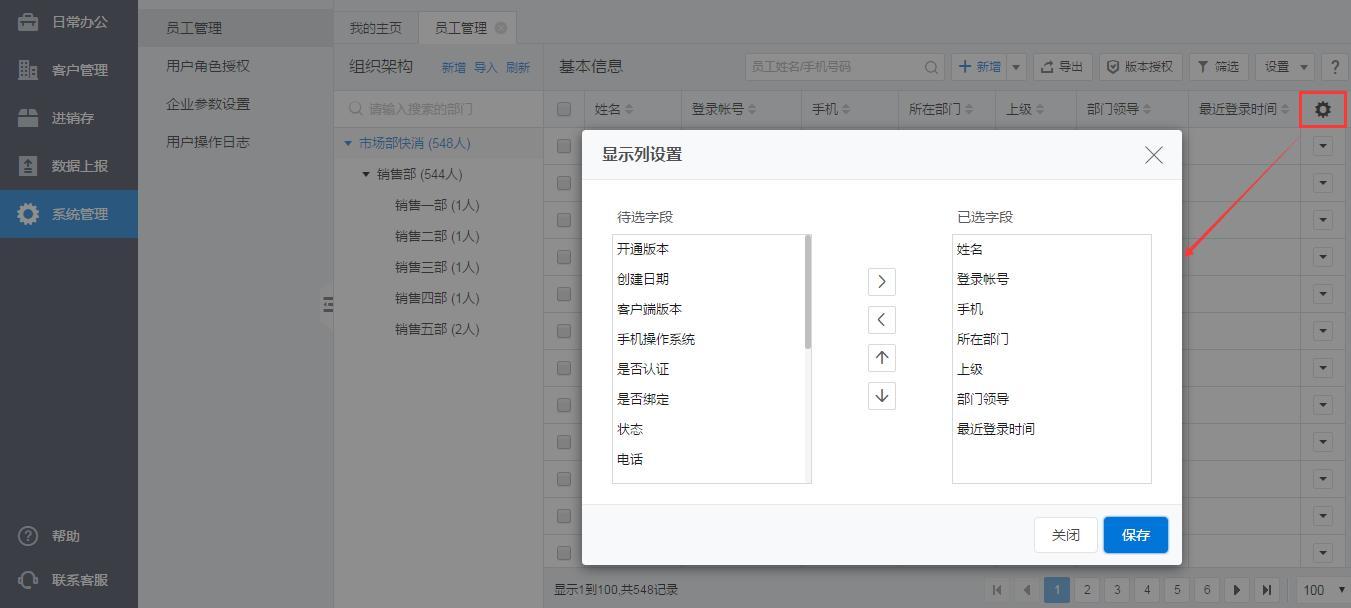
说明:
如上图所示,员工信息显示列可自行调整。
(1)在显示列设置页面,把需要显示的列从待选字段移到右边的已选字段中;
(2)通过上下箭头调整显示列的顺序。
4、员工信息维护
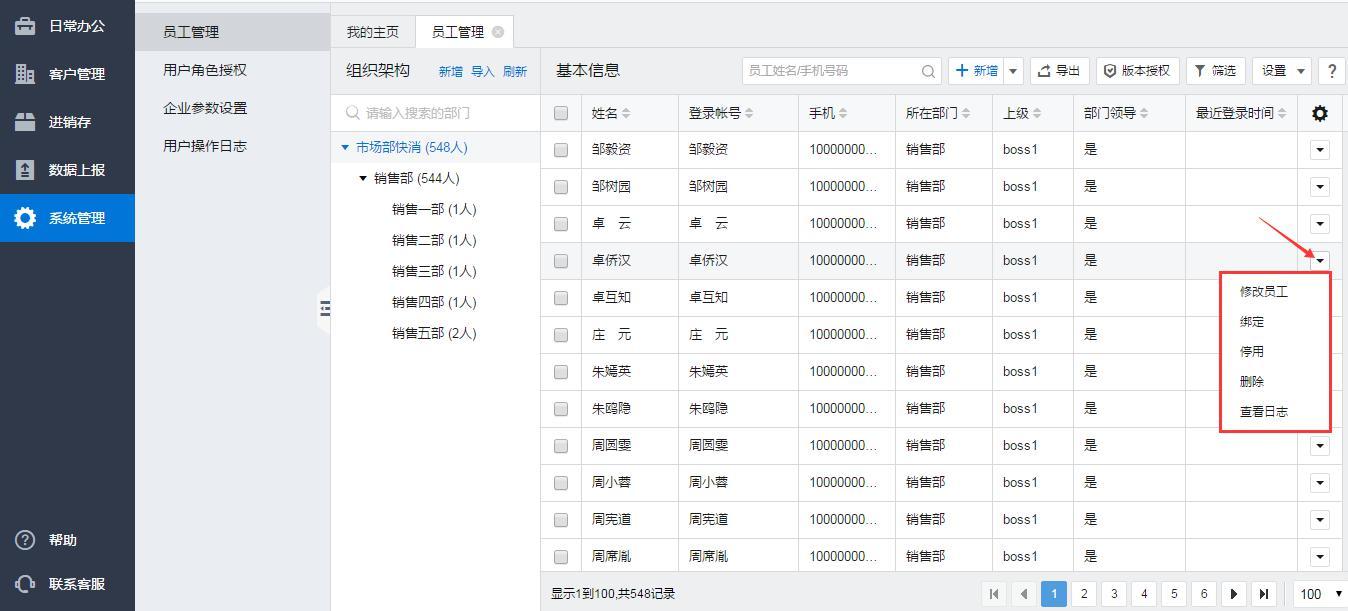
如上图所示,点击倒三角,可对单个账号进行修改、解除绑定/绑定、停用、删除、查看账号的操作日志。
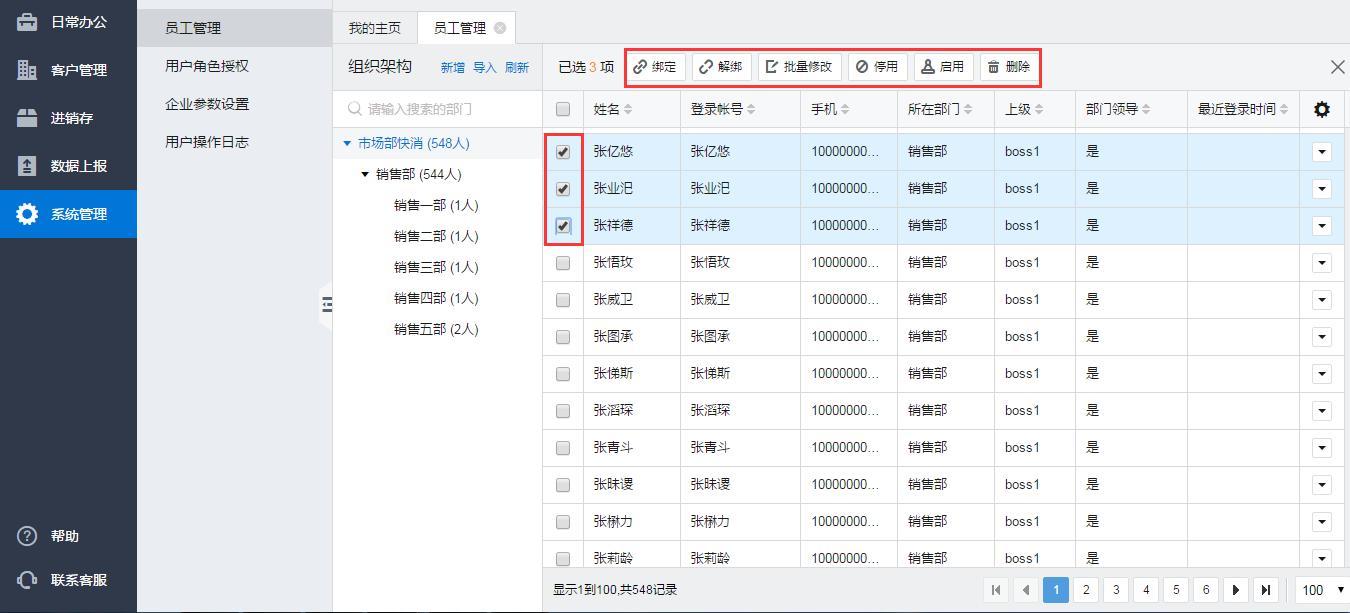
选中多个人员,可对账号进行批量绑定、解绑、修改、停用、启用和删除操作。
5、自定义字段
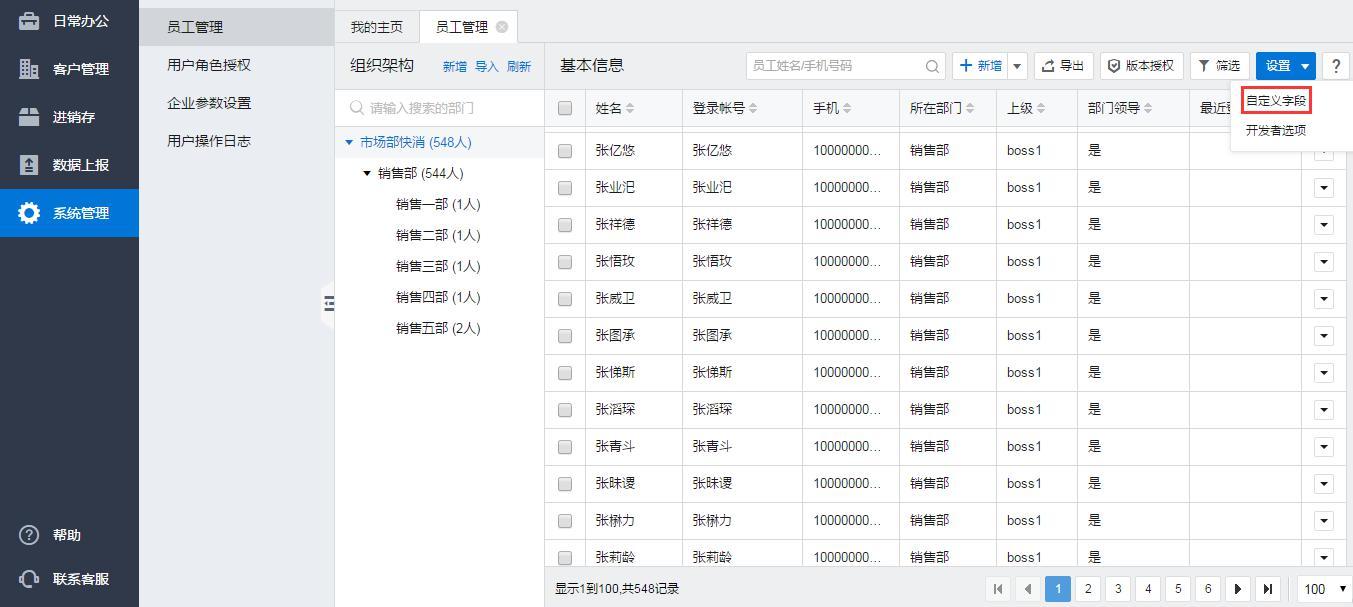
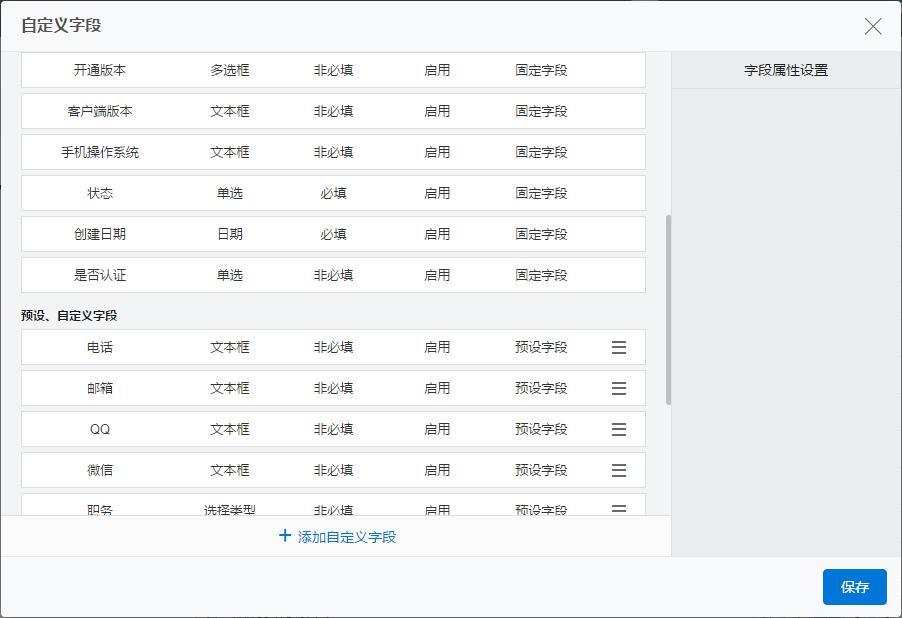
自定义字段分固定字段、预设字段、添加自定义字段。固定字段就是系统默认的、不可修改的字段;预设字段是系统预设好的,但是可对其是否必填、是否启用、是否显示等进行设置;添加自定义字段,即企业根据自身情况设置符合本公司的字段信息。